Win7上装双系统,完美体验Win8
在Windows7上安装Windows8.1

我们要安装的是双系统,在Windows7上安装Windows8.1;
1、首先我们要有一个安装镜像;也就是微软系统的安装包,这个我想你已经有了,就是如下图的这么个文件,
2、保证你的电脑上安装有软碟通类似的软件;如:
UltraISO
3、准备好一个4G的U盘,尽量买个好一点的,不要刻录完成系统,下次用的时候就Over 了,这就得不偿失了;当然,在此本人用32G的;
4、打开UltraISO
5、打开你准备好的镜像文件,一个前提忘了说了,就是你一定要有一个预留的安装系统的30G左右的分区;像我的这样,我们的Windows8.1将安装到E盘;
6、开始刻录点击开始 写入硬盘映像
点击确定,开始写入;
7、刻录完成之后,会有如下的界面,OK 接下来就可以完成安装系统了,设置BIOS由U 盘启动,然后OK了,
8、如果你想有个微软的帐号作为电脑的默认帐号,那么可以申请一个@的一个邮箱;
OK 祝你好运;。
预装win8系统下安装win7组成双系统

预装win8系统下安装win7组成双系统现在笔记本出厂都是预装win8系统,可是有些人依然习惯使用win7,今天来分享下预装win8下做win7双系统。
本人为dell-14r 新灵越系列,其他品牌大同小异。
(事前准备:win7为64位安装版,自行下载。
自行分区硬盘,作为win7系统盘)此教程仅适用于出厂预装win8电脑。
因为预装win8的基本都采用UEFI启动,首先要启动时F2进入BIOS界面security boot关闭,然后还原为win7支持的启动模式,设置Boot list Option为Legacy,也就从Legacy启动。
修改完BIOS,F10保存后重启,发现win8进不去了,出现黑屏,不要着急。
Ctrl+Ail+Delete,重新启动,按F12进入选择启动项。
然后可以进入win8系统,打开准备好的win7镜像,因为win8本身支持镜像文件,所以安装的时候不需要什么辅助和软件,就像装一个普通软件一样,安装的时候选择自定义,安装进你打算安装的盘里(如果要做双系统不要安装到C盘,安装到之前准备好的win7分区盘,作为win7系统盘)。
安装过程中会自动重启。
如果不会,请自行百度:如何安装win7.重启之后win7安装完成,然后激活,之前有说GTP格式下win7不支持软件的激活,楼主之前也试过小马/万能激活神马的,发现确实不管用,不过愚者千虑,还是被我发现了,cw激活.送上链接/f/64803420.html。
之后就是设置默认启动系统,把WIN8设成默认启动项,WIN+R 输入msconfig回车后选择引导以上系统就安装完毕,但是如果设置win8为默认启动的基友不要忘记回bios把Boot list Option改回UEFI。
F10保存重启,至此算是大功告成。
以上就是楼主预装win8系统下装win7的经验,希望对大家有所帮助。
安装双系统针对xp、win7、win8系统

安装双系统——针对xp、win7、win8安装版(个人经验)本文用于个人的技术交流,不得用于商业目的。
如涉及侵权等,请给予告知。
——zwh为什么要安装多个系统呢?软件用的多了,自然就容易明白。
因为随着软件的更新换代等。
一些新的软件要在win7才能运行,而一些旧的软件则只能在xp下正常运行。
有的软件的新版本对硬件要求高,电脑带不起,旧版本的又无法在win7安装或者运行。
Win7虽然有兼容模式,但只对部分旧版本的软件起作用。
当然了也有人通过在win7中安装虚拟机来实现在win7下运行虚拟xp,并在虚拟xp中运行旧版本软件来解决这个问题。
但这个方法貌似也有局限性,并不能完美解决这个问题。
安装双系统相比虚拟机要多占用一个硬盘分区。
现在硬盘的空间一般都完全够用。
分一块硬盘空间出来多装一个系统也影响不大。
而且有些软件不需要重新安装,直接在文件夹中点击运行就可以的,那么两个系统可以共用一些软件。
比如把在xp系统下装了360浏览器、QQ影音等装在D盘,那么在E盘多装了一个win7后,可以直接在D盘对应的路径下找到360浏览器、QQ影音的启动程序,创建快捷方式到桌面或者任务栏。
直接就能点击运行,有时软件也会自动修复下问题就能运行而无需重新下载软件安装。
因为装系统影响的是系统所在硬盘分区的文件,其他盘的文件不影响,只是没有建立起关联而已,运行一下后,有的软件就能自动建立与新系统之间的关联。
当然只是部分软件可以,比如音乐、视频软件,驱动精灵之类的软件,部分国产安全软件,浏览器等。
那要怎么装系统呢。
一般按由低到高的顺序去装系统。
也就是把先安装xp在C盘。
这样其实还有一个好处,就是电脑出了问题重装是比较方便,因为xp系统基本上都是ghost版的,而且相比较而言,xp不如win7稳定,更容易出问题而需要重装。
如果xp装在别的盘,重装时又采用ghost版,装好后会导致盘符错乱,进入xp系统后,xp系统所在盘盘符成了C盘,其他分区盘符则顺序也因此与原来的不一样了,找文件都不方便了,让人凌乱。
Win7win8及双系统硬盘安装方法
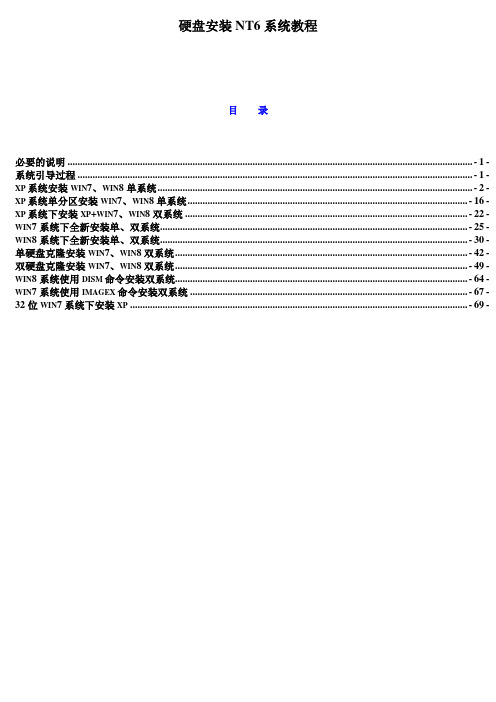
硬盘安装NT6系统教程目录必要的说明 (1)系统引导过程 (1)XP系统安装WIN7、WIN8单系统 (2)XP系统单分区安装WIN7、WIN8单系统 (16)XP系统下安装XP+WIN7、WIN8双系统 (22)WIN7系统下全新安装单、双系统 (25)WIN8系统下全新安装单、双系统 (30)单硬盘克隆安装WIN7、WIN8双系统 (42)双硬盘克隆安装WIN7、WIN8双系统 (49)WIN8系统使用DISM命令安装双系统 (64)WIN7系统使用IMAGEX命令安装双系统 (67)32位WIN7系统下安装XP (69)必要的说明2000、xp、2003属于nt5系列系统Vista、win7、win8属于nt6系列系统MBR:全称Master Boot Record,主引导记录PBR:全称Partition Boot Record,分区引导记录Bootmgr:启动管理器文件BCD:全称Boot Configuration Data,也就是“启动配置数据”。
简单地说,win7、win8下的BCD文件就相当于xp下的boot.ini文件主引导记录和分区引导记录中的引导代码可以使用微软的bootsect.exe命令更改安装前提是电脑现有系统可以正常启动。
系统iso镜像文件已经下载并准备好。
系统内有解压缩软件比如WinRAR、7-Zip、UltraISO或者虚拟光驱软件也可以。
Ghost32软件建议使用11.5版,可以热备份。
C盘的分区容量足够安装新系统。
教程是以在传统BIOS主机MBR分区结构的磁盘中安装简体中文系统为例讲解系统引导过程电脑的启动过程就象一个接力赛跑,一棒传一棒。
系统默认的引导过程如下图所示,BIOS加载MBR中的代码,MBR再找到激活主分区的PBR代码,不同PBR代码再往后找相应文件加载……MBR中的引导代码是nt5或者nt6其实没有什么大关系,关键在PBR,PBR中的代码如果是nt5的就加载ntldr 文件,如果是nt6的就加载bootmgr文件,然后继续后面的加载过程。
Win7 Win8双系统安装方法
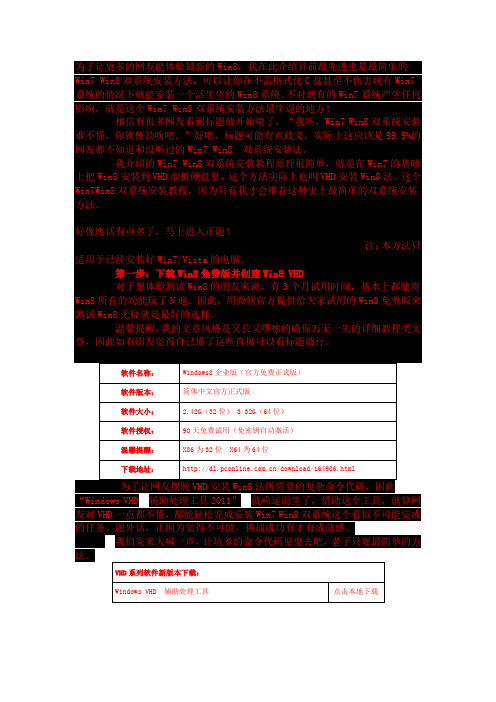
将“Win8免费版ISO镜像文件(简称Win8.iso)”下载好之后,请用好压等解压缩工具把“Win8.ISO”解压出来,然后在“Sources”文件夹找文件大小大于2G的“install.wim”文件(install.wim为Win8的安装文件)。
接下来打开“Windows VHD 辅助处理工具2011”,依次点击“创建VHD”→→→→“装入 VHD 的WIM 的位置”的“浏览”→→→→选择Win8的“install.wim”文件→→→→在“VHD的位置”填入"D:\Win8_VHD\Win8_V.VHD"→→→→VHD的大小填入“20或30G”→→→→映像号选择“Windows 8 Enterprise Evaluation”。
创建VHD如果嫌上面一段话太罗嗦,直接看上图吧。
小白最好是对着上图来设置。
参数确认选“是”如果弹出一个窗口问你是否格式化,点击“取消”。
问你是否格式化直接点“取消”将Win8安装到VHD里一般需要5分钟将Win8安装到VHD里一般需要5分钟,如果时间少于1分钟,基本上代表Win8安装不成功(不成功的原因之一可能是下载的Win8镜像有问题)。
在此建议大家看着Win8安装进度顺利达到100%。
99%就基本意味着没问题等待成功将Win8镜像安装到VHD虚拟硬盘之后,下一步就是点击“挂载/卸载 VHD”。
操作完成后点“挂载/卸载VHD”接下来,确保VHD的位置是刚刚设置的"D:\Win8_VHD\Win8_V.VHD"之后,点击“向BCD中添加VHD项目”,等待弹出“操作完成”的提示窗口之后,就代表成功了。
操作完成Win7 Win8双系统安装教程非常简单,在我看来就两步,第一步是创建Win8 VHD,第二步就是将Win8的Bootmgr文件取代C盘根目录下的Bootmgr文件。
2Win7 Win8双系统安装二换Bootmgr文件。
Win7 Win8双系统安装教程第二步——替换Bootmgr文件:Win7 Win8双系统安装教程有两步是最关键的,第一步创建Win8 VHD我们已经轻松完成,现在我们来完成最关键的第二步——替换Bootmgr文件。
win7 win8下U盘安装ubuntu(linux)双系统教程
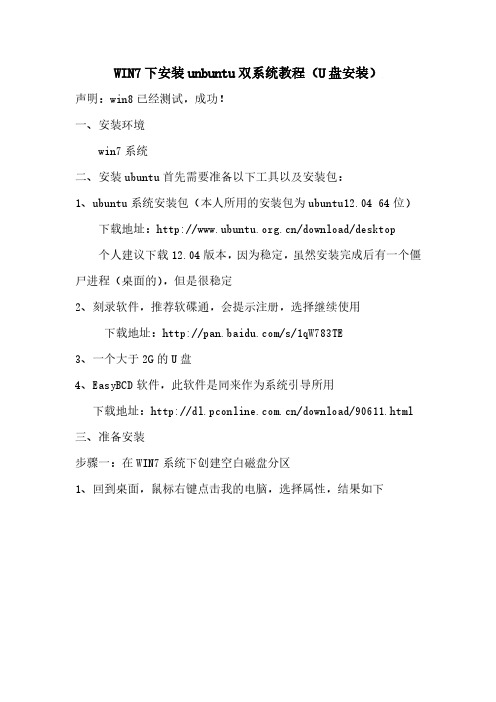
WIN7下安装unbuntu双系统教程(U盘安装)声明:win8已经测试,成功!一、安装环境win7系统二、安装ubuntu首先需要准备以下工具以及安装包:1、ubuntu系统安装包(本人所用的安装包为ubuntu12.04 64位)下载地址:/download/desktop个人建议下载12.04版本,因为稳定,虽然安装完成后有一个僵尸进程(桌面的),但是很稳定2、刻录软件,推荐软碟通,会提示注册,选择继续使用下载地址:/s/1qW783TE3、一个大于2G的U盘4、EasyBCD软件,此软件是同来作为系统引导所用下载地址:/download/90611.html 三、准备安装步骤一:在WIN7系统下创建空白磁盘分区1、回到桌面,鼠标右键点击我的电脑,选择属性,结果如下2、进入然后选择磁盘管理,结果如下:3、选择你认为剩余磁盘空间够大的磁盘,比如D盘,右键点击磁盘,选择压缩卷,结果如下:4、然后就是分区的大小了,个人建议分个50G出去最好,然后等待,最终结果如下:压缩后会发现多出一块未分区磁盘(绿色分区),如果选择的压缩大小是50G,则绿色的的应该是50G可用空间。
好了,磁盘分区到此结束,现在进行第二步;步骤二:用软碟通将UBUNTU的镜像写入U盘1、安装并打开软碟通,插上U盘,并且最好备份你的U盘,因为之后需要格式化2、进入软碟通,进行如下操作选择文件,并且打开你下载的UBUNTU所在的目录,选择unbuntu镜像,选择打开,如图:3、在软碟通界面菜单栏选择启动,选择写入硬盘映像,如图所示接下来很重要,记住次序:进入以后界面如下:1、看你的硬盘驱动器是否对应的是你的U盘(必须是),一般默认是2、看映像文件是否对应你的ubuntu镜像3、如果上述均没有错误,选择格式化,之后就会格式化你的U盘4、在U盘格式化完毕之后,选择写入,之后就是慢慢等待了,等待写入完毕5、步骤二完毕;步骤三:U盘安装系统写在前面,因为个厂商的计算机BOOT启动的快捷键不相同,所以个人觉得要是你无法进入接下来的BOOT界面,还是自行百度如何进入BOOT界面,本人联想笔记本,所以默认快捷键是F12。
win7,8双系统

很多朋友都安装了Win7+Win8,如何让它们更好相处,本文介绍如何取消默认共享和手动设置共享,让双系统相处得更好!为了方便日常的使用,很多朋使用Win7+Win8双系统方式。
一方面,Win7和Win8系统默认有不少共享设置,比如由于Win7和Win8使用相同的引导方式,因此默认双系统使用的是同一个引导文件c:\Bootmgr和同一个配置文件c:\boot\bcd。
另一方面,作为相对独立系统,Win7和Win8系统又各自有一套独立配置,如每个系统分区都有虚拟内存配置文件,各自IE系统使用不同的临时缓冲文件夹等。
双系统的这些默认设置会给我们日常操作带来不便,何不手动对其改造,让双系统相处得更好?不该共享别共享——打造Win7、Win8独立启动如上所述,双系统使用的是同一个引导文件和配置文件,这种默认共享方式在启动出现故障时,很容易导致两个系统都无法进入。
比如错误对BCD配置文件进行编辑时,由于两个系统使用的是同一个配置文件,如果启动配置出错就会导致两个系统都无法进入。
对于这种无需共享的配置,我们可以为Win7、Win8设置独立启动配置。
Win7/Win8系统启动主要是c:\bootmgr引导文件和c:\boot 引导配置目录,因此我们只要将这些文件复制到Win8所在分区并进行配置即可。
假设双系统位置是C:Win7+D:Win8。
第1步:由于c:\boot\bcd文件正被系统使用无法复制。
我们先要启动注册表编辑器,然后展开到[HKEY_LOCAL_MACHINE\BCD00000000],单击菜单栏“文件→卸载配置单元”,在弹出的窗口单击“是”。
接着打开C盘,然后将“C:\bootmgr”文件和“c:\boot”目录复制到D盘(两个均为系统、隐藏文件,需要先将文件夹查看方式设置为“显示所有文件”和“显示受系统保护文件”才能进行复制)。
第2步:到/cfan11下载所需的文件,下载后将其中的“grldr”和“menu.lst”文件复制到C盘根目录下备用。
原带Win7系统笔记本装Win8双系统详解

第一步,你需要一个系统盘。
由于没有光盘,我选择的方法是把U盘做成一个系统盘,关于优盘的容量建议,至少4G。
1、首先去官网上下载win8消费者预览版,一定要区分32位和64位,同时注意记下产品密钥,最好写在一张纸上,安装的时候要用。
2、安装UltraISO软件,并注册,这个软件的注册码可以在网上百度知道里获取。
3、制作U盘系统盘:进入UltraISO, 打开下载好的Win8消费者预览版ISO文件,点击“启动”--选择“写入硬盘映像”。
4、这时候弹出来一个小窗口,硬盘驱动器选择你的U盘,写入方式选择USB-HDD+,点击写入,一般会提示要格式化这个U盘。
快速格式化完成后继续写入就行,或者你先点击格式化,然后再写入,这里要注意的是一定要选对硬盘驱动器,别一不小心选错,那你就会欲哭无泪。
如下图。
5、写入完成后会提醒你写入成功,这个过程耗时依你的U盘读写速度而定,我的惠普优盘花了11分钟的样子。
写入成功后你手里的这个U盘就是Win8系统盘了!6、接下来需要去你的bios里检查开机启动项,设置U盘为第一启动项,因为电脑的bios 各有不同,这里没法一一列出,我的是联想E系列,开机时按Enter,供参考。
设置完成后重启电脑,插上U盘。
第二步、开始安装1.输入产品密钥。
如图。
2.接受许可条款。
如图。
3.选择自定义安装。
选择空闲的磁盘,空间大概保留30G吧,磁盘分区方法是右击桌面上的计算机,选择“管理”,加载继续选择“本地磁盘”,进行压缩。
(要强调的是,菠萝我经过多次实验,我发现系统总是会默认留出100M的磁盘空间作为系统内转存储区,所以你要分30G的空间时压缩量为1024*30.1=30822M.,当然,只有完美主义者才这么苛刻,不追求完美的此步可以忽略。
)若是没有进行再分区,你可以选择原系统盘以外的磁盘驱动器作为Win8 安装区。
避开重要数据,记得格式化。
4.耐心等待吧。
安装完成后,进行设置。
附带图片欣赏1.开始菜单2.系统属性3.电脑设置4.任务管理器5.音乐播放器6.图片查看器7.视频播放器8.打开方式9.文档阅读器10.应用商店11.按下win+c12.按下win+B是快速返回桌面。
- 1、下载文档前请自行甄别文档内容的完整性,平台不提供额外的编辑、内容补充、找答案等附加服务。
- 2、"仅部分预览"的文档,不可在线预览部分如存在完整性等问题,可反馈申请退款(可完整预览的文档不适用该条件!)。
- 3、如文档侵犯您的权益,请联系客服反馈,我们会尽快为您处理(人工客服工作时间:9:00-18:30)。
Win7上装双系统,完美体验Win8(傻瓜操作,简单易懂,亲测
成功)
2011-10-20 13:02:22 我来说两句
收藏我要投稿 [字体:小大] 想用win8很久了,可无奈虚拟机一直装不了win8,可又不想把win7升级到win8,毕竟还只是开发者预览版,手头又没有多余的电脑让我装win8,最终,发现唯一的办法就是双系统。
经过搜索,发现一个超级easy的双系统装win8的办法,这里我稍微整理了一下,分享给大家。
一、下载安装镜像
下载链接 /html/73.html
根据自己当前系统来选择,32位的就下32位的,64位就下64位的。
我下的是3.6G的,因
为我只是为了体验,所以就不需要下那个带开发者工具的版本了。
下载链接还有中文语言包以及2个小软件,大家可以按需下载。
二、分区
因为我们不是覆盖原系统,所以需要单独分一个盘给win8用,这块我就不细说了,因为我电脑本身最后一个盘就一直空着的,所以我直接跳过了分区这步。
三、解压安装镜像
这里要注意的是,解压地址必须不能是安装win8的那个盘,比如我要安装在F盘,那我解压的文件不能解压到F盘,要解压到其他盘,D盘啊,E盘啊都行。
四、运行setup.exe
这里注意的是,不是运行根目录下的setup.exe而是sources文件夹下的setup.exe,这步如果出错,安装绝对失败。
在安装过程中要注意一点,有个地方要选择“升级”还是“自定义”,记得选择custom install (也就是第二个选项),然后再选择F盘,也就是你需要把win8安装到哪个盘里。
五、漫长的安装等待过程
安装大概用了20分钟左右,之后就是配置等操作,大概一共花了半个小时,总的来说还是很快的,关于安装好配置的问题,可以参见园子里的一篇文章《win8安装截图》,因为没什么要注意的,都是一些简单的英文,稍微看下就能猜出是什么意思了。
六、进入Win8
到这一步,基本算完工了,如下图
七、设置启动顺序
我们先退出win8,进入win7系统,按win+r,输入msconfig打开系统配置,切换到引导,把win7设为默认默认值即可,然后会提示重启。
八、重新激活win7
可能在上一步操作的时候,进入win7系统会提示系统未激活,或者在设置好默认启动项重启之后会提示,总之就会提示win7需要激活。
解决办法就是用你以前的激活工具,再激活一遍即可。
不过我试了两三个,最终用“小马oem7F7”激活成功了,建议使用这个工具激活。
九、关于删除win8
很简单,只要进入win7,格式化F盘,就是win8安装的那个盘,然后在系统设置里删除win8的引导就OK了,一切恢复原样,仿佛win8从未来过。
十、如果你安装成功了,记得推荐一下。
PS:我的本本买了不到2年,装好win8在用的时候总是一卡一卡的,不知道是双系统的缘故,还是win8本身就比较吃硬件,下面这个是我电脑的配置
摘自 /hooray/archive/2011/10/20/2218372.html。
